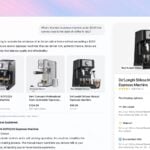Vous souhaitez faire vos comptes sur votre PC afin de suivre l’état de vos finances. Pour cela, nous vous proposons d’utiliser le gestionnaire de comptes gratuit Grisbi. Il permet de suivre l’ensemble de vos opérations financières sur un compte, de l’équilibrer en fonction de vos relevés bancaires, de créer des échéanciers… Ici, nous allons vous montrer comment créer rapidement un compte et l’utiliser après avoir téléchargé le logiciel
Patricia Frein (Carm2i)
Étape 1 : Téléchargez et installez Grisbi
1 Allez à l’adresse suivante : www.grisbi.org/download.fr.html. Puis recherchez le lien de téléchargement correspondant à votre système d’exploitation. Ici, rendez-vous vers le milieu de la page dans la partie Windows et cliquez sur le lien indiquant la version complète, mais sans la documentation qui fait 9478,77 ko et qui se nomme grisbi-0.5.9-win32-gcc-gtlk-2.6.9-060725-full.exe :2 La page Web titrée Source- forge.nets’ouvre. attendez que la fenêtre d’enregistrement s’affiche.Selon le navigateur, cliquez sur le bouton Enregistrer ou Enregistrer le fichier. Choisissez le Bureau pour sauvegarder le fichier et cliquez sur Enregistrer.3 Sur le Bureau, double-cliquez sur le fichier nommé grisbi 0.5.9-win32-gcc-gtlk-2.6.9-060725-full.exe :Ensuite, suivez toutes les instructions pour l’installation.
Étape 2 : Créez un compte
1 Il est possible qu’à l’ouverture du logiciel, un message d’erreur apparaisse. Cliquez sur Fermer, puis choisissez dans le menu Fichier l’option Nouveau fichier de compte.2 Dans la fenêtre affichée, vous devez préciser le type de compte à créer.Lorsque vous cliquez dans la zone Type de compte, Grisbi en propose quatre : Compte bancaire, Compte de caisse, Compte de passif ou Compte d’actif. Ici, choisissez le plus courant, c’est-à-dire le Compte bancaire :Cliquez sur le bouton Valider.3 Dans l’onglet Compte, le logiciel vous invite à entrer les informations concernant ce compte. Les informations sont classées en cinq thèmes comme Détails du compte, Titulaire du compte, Banque Soldes et Commentaires. Remplissez ceux qui sont indispensables :dans le thème Détails du compte, intitulez le nom du compte pour le retrouver rapidement. Vérifiez si le type de compte est correct et si la devise sélectionnée est bien l’Euro :dans le thème Soldes, précisez le Solde initial (solde de votre dernier relevé), le Solde minimal autorisé (solde de découvert autorisé par votre établissement financier) et le Solde minimal voulu (solde que vous souhaitez respecter, choisissez de préférence un solde supérieur au solde minimal autorisé) :Remarque : les autres thèmes sont facultatifs, mais permettent de retrouver rapidement toutes les informations indispensables telles que le nom et l’adresse du titulaire, le nom de l’établissement financier, le numéro de compte, le guichet, etc.4 Validez la création du compte en cliquant sur le bouton Appliquer.Si vous voulez créer un autre compte (celui de votre conjoint ou de votre livret A, etc.), cliquez en bas à gauche de l’écran sur le bouton Nouveau compte :Puis, répétez les points 2 à 4 de cette étape pour créer le compte, ici nommé Compte Jack.5 Pour afficher un récapitulatif des comptes créés, cliquez en haut de la fenêtre sur l’onglet Accueil :Les deux comptes créés apparaissent :6 Pour mettre à jour les informations de l’un de ces comptes, cliquez en haut de l’écran sur Comptes, puis à gauche sur le nom du compte :7 Enregistrez les comptes créés dans un fichier en choisissant, dans le menu Fichier, l’option Enregistrer sous. Recherchez dans quel dossier sauvegarder le fichier. Puis intitulez-le en tapant, par exemple, Mes comptes dans la zone Sélection :Cliquez sur le bouton OK.
Étape 3 : Entrez les opérations
Vous venez de définir votre compte et vous souhaitez maintenant entrer des transactions comme des dépôts, des retraits, etc. Pour cela, cliquez en haut de l’écran sur l’onglet Opérations :Puis, choisissez à gauche le nom du compte, ici dans Compte Patricia :1 Vous voulez inscrire ici le virement de votre paie. Pour cela, double-cliquez dans la partie droite sur les lignes de couleurs :2 En bas de la fenêtre apparaissent des zones permet tant d’indiquer les informations sur l’opération à effectuer (voir l’illustration). Pour commencer, vérifiez que la date correspond à votre opération, si ce n’est pas le cas, modifiez-la :3 Précisez le nom de l’opération en cliquant dans la zone Tiers :Puis tapez l’intitulé, ici Salaire.Remarque : chaque opération tapée est mémorisée dans une liste que vous pouvez afficher en cliquant dans l’onglet Tiers en haut de l’écran. Cela permet de gagner du temps lorsque vous devez entrer des opérations récurrentes, comme les courses, le salaire, etc.4 Pour faciliter les recherches, indiquez dans quelle catégorie l’opération se situe. Pour cela, cliquez sur la flèche située à droite de la zone Catégories, Sous catégories :Dans la liste des catégories prédéfinies, recherchez celle qui convient à votre opération, ici vous devez cliquer en bas de la liste dans la catégorie Salaire sur Salaire net :5 Indiquez la valeur de l’opération en cliquant dans la zone Débit ou Crédit selon sa nature. Ici, cliquez dans Crédit :et tapez la valeur souhaitée, ici 2050,65.6 Précisez la nature du versement en cliquant sur la flèche de la zone située à droite de la zone Catégorie et en dessous des zones Débit et Crédit. Puis cliquez sur le type de versement, ici sur Virement :Remarque : les intitulés de cette liste varient en fonction de la catégorie choisie. Vous pouvez avoir comme intitulé : Virement, Dépôt, Carte de crédit, Chèque, Prélèvement.7 Confirmez l’opération en cliquant sur Valider.Répétez les points de cette étape pour entrer d’autres opérations (voir l’illustration).
Étape 4 : Synchronisez votre compte
Cette opération permet de synchroniser les enregistrements de votre compte Grisbi avec vos relevés bancaires.1 En bas à gauche de l’onglet Opérations, cliquez sur le bouton Rapprocher.2 Toujours dans la partie gauche, indiquez dans la zone N?’ rapprochement, le numéro du relevé, puis dans la zone de la colonne Date, la date du relevé et dans la zone vierge de la colonne Solde, le solde du relevé, par exemple :3 Maintenant, pointez dans la partie droite, les opérations par rapport au relevé. Pour cela, cliquez dans la colonne P/R des lignes à pointer, un P apparaît :Le décompte s’effectue dans la zone Pointage et vous devez obtenir 0,00 dans la zone Ecart à gauche de l’écran.Cliquez sur le bouton Valider.Chaque opération pointée a maintenant la mention R qui apparaît dans la colonne P/R (voir l’illustration)
🔴 Pour ne manquer aucune actualité de 01net, suivez-nous sur Google Actualités et WhatsApp.